Создание файла книги
Создание файла книги в Adobe InDesign CS2 является ключевым моментом при работе над любым книжным проектом. Этот специальный файл станет основой, которая позволит вам эффективно управлять и координировать все документы, входящие в состав вашего издания. С его помощью вы сможете упорядочить главы книги, настроить оглавление, пронумеровать страницы и выполнить другие необходимые действия по подготовке к финальной верстке и печати.
Рассмотрим подробно, как создать этот важный файл и приступить к работе над книгой в InDesign.
- Запустите программу Adobe InDesign на своем компьютере. Дождитесь полной загрузки интерфейса, появления главного окна и всех необходимых инструментов и палитр.
- В главном меню InDesign перейдите к команде File → New → Book (Файл → Создать → Книга). Это откроет специальное диалоговое окно для создания нового книжного файла.
- В появившемся окне New Book (Новая книга) в поле File name (Имя файла) введите название вашего книжного проекта, например, 12_Book.indb. Сохраните этот файл в заранее подготовленной папке ID_12, которая будет содержать всю документацию по книге. После сохранения на экране откроется пустая палитра Book (Книга).
Важно отметить, что файл с расширением .indb имеет особый характер и отличается от обычных документов InDesign. Если вы попытаетесь дважды щелкнуть на таком файле на рабочем столе или в окне Finder, он не откроет отдельный документ, а лишь активирует палитру Book.
- Перейдите к палитре Book и в ее меню выберите команду Add Document (Добавить документ). Это откроет диалоговое окно Add Documents (Добавление документов), где вы сможете выбрать файлы, которые будут входить в состав вашей книги.
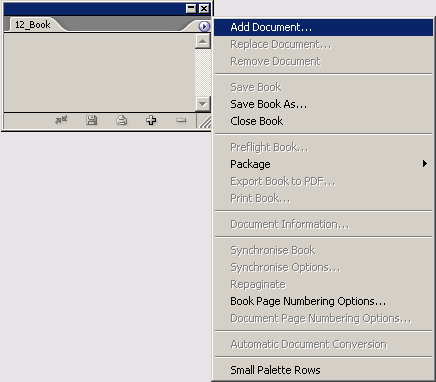
- В открывшемся диалоге перейдите в папку ID_12 и выберите четыре документа, которые вы предварительно переименовали: 12_Starters.indd, 12_Entrees.indd, 12_Nibbles.indd и 12_Finishes.indd. Пока не добавляйте файлы оглавления (12_TOC.indd) и предметного указателя (12_Index.indd), это будет сделано на следующем этапе.
Чтобы выбрать сразу несколько файлов, щелкните на одном из них, а затем, удерживая клавишу Ctrl (Windows) или Command (Mac OS), щелкните на остальных. Также можно добавлять документы по одному, повторяя шаги 4-6 для каждого из четырех файлов.
- Выделив все четыре выбранных файла, щелкните на кнопке Add (Добавить) в Windows или Open (Открыть) в macOS, чтобы добавить их в палитру Book.
После этих действий в палитре Book появятся четыре названия добавленных документов. Обратите внимание, что на палитре также отображаются диапазоны страниц для каждой из глав.
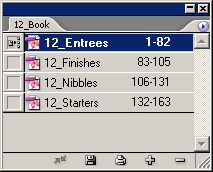
- Внимательно изучите каждый из четырех добавленных документов и проверьте их порядок. В зависимости от того, в каком порядке вы выбирали и добавляли файлы, их расположение на палитре Book может отличаться от примера, показанного на иллюстрации.
Итак, вы успешно создали новый файл книги в InDesign CS2 и добавили в него четыре основных главы вашего издания. Это важный первый шаг, который позволит вам эффективно управлять и координировать все составные части вашей будущей книги.
Следующим этапом будет добавление в книгу оставшихся документов, таких как оглавление и предметный указатель, а также настройка различных параметров издания. Эти действия помогут вам окончательно сформировать структуру книги и подготовить ее к финальной верстке.
Создание файла книги закладывает прочную основу для всего дальнейшего процесса работы над изданием. Внимательное выполнение этих начальных шагов позволит вам избежать многих проблем и обеспечит более плавное и эффективное проведение всех последующих этапов вёрстки и подготовки к печати.
Стоит также отметить, что работа с книжным файлом дает вам дополнительные возможности по управлению книгой. Например, вы сможете легко перемещать главы, менять их порядок, производить автоматическое обновление оглавления и нумерации страниц при внесении изменений. Все это значительно упрощает процесс подготовки окончательной версии издания.
Таким образом, создание книжного файла - это ключевой шаг, который станет основой вашей работы в InDesign CS2 и обеспечит вам удобство и эффективность на всех этапах вёрстки и издания книги. Уделите достаточное внимание этому начальному этапу, и вы по достоинству оцените все преимущества, которые он вам предоставит.